Inserimento di più righe di firma in Microsoft Word: una guida passo passo
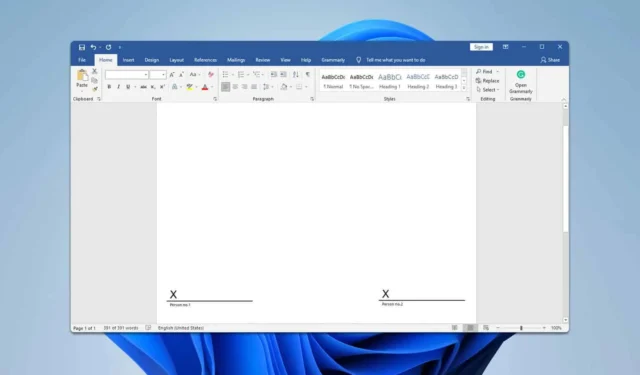
A volte un documento richiede più firme e in questa guida mostreremo come creare più righe di firma in Microsoft Word.
Come creare più righe di firma in Word?
1. Utilizzare la funzione della riga della firma
- Passare alla scheda Inserisci e selezionare Riga della firma .
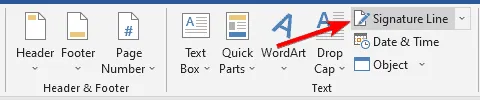
- Compila i dettagli richiesti e clicca su OK .
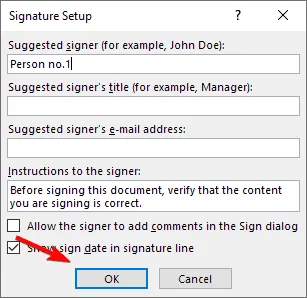
- Ripetere questi passaggi per aggiungere ulteriori righe di firma.
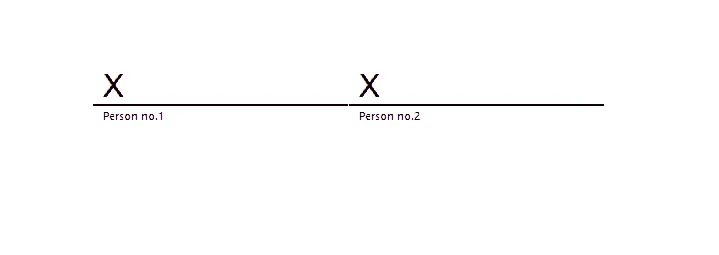
Questo metodo è ideale per includere più firme in un documento Word, poiché consente la firma digitale.
2. Utilizzare una casella di testo
- Accedere alla scheda Inserisci e selezionare Casella di testo .

- Scegli lo stile che preferisci.
- Crea una casella di testo e inserisci diverse sottolineature per riga.
- Fare doppio clic sul bordo della casella di testo.
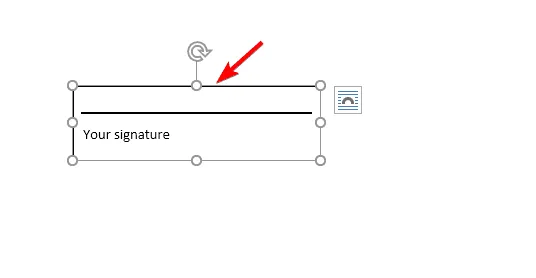
- Nelle opzioni Contorno, seleziona Nessun contorno .
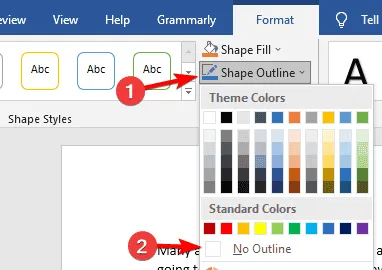
- Una volta terminato, evidenzia la casella di testo, quindi premi Ctrl + C seguito da Ctrl + V per incollarla.
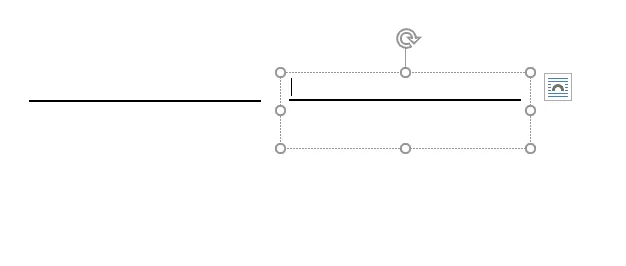
- Se necessario, rimuovere il contorno dalla seconda riga della firma.
Come aggiungere una riga vuota per la firma in Word?
Per inserire una riga di firma vuota, puoi utilizzare una casella di testo o fare riferimento al nostro articolo su come aggiungere una riga di firma senza una X in Microsoft Word per ulteriori metodi.
Ora che hai acquisito le conoscenze necessarie per inserire più righe di firma in Word, prova a sperimentare queste tecniche per scoprire quale si adatta meglio alle tue esigenze.



Lascia un commento